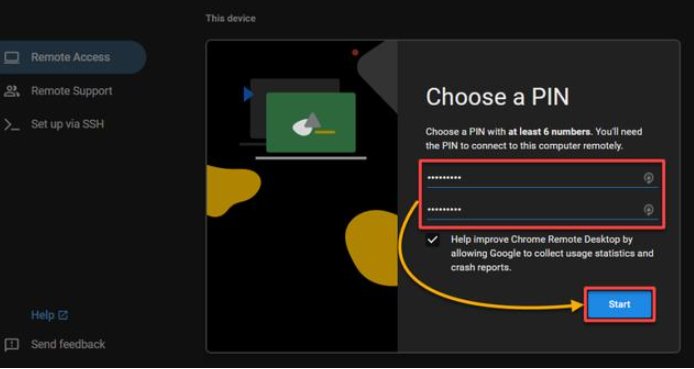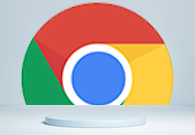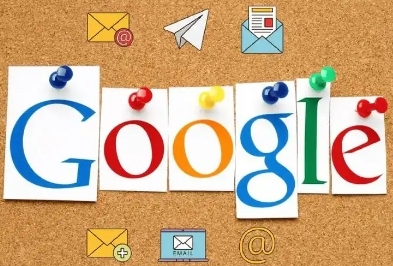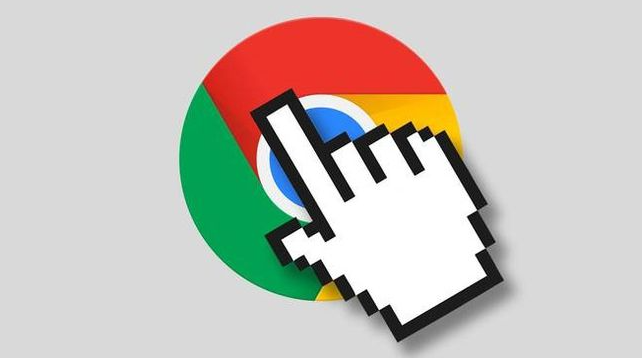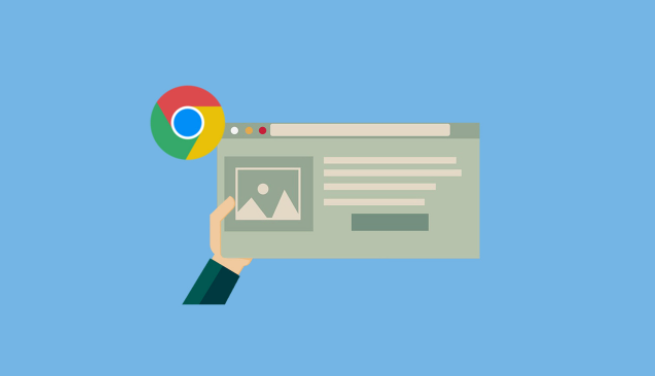详情介绍
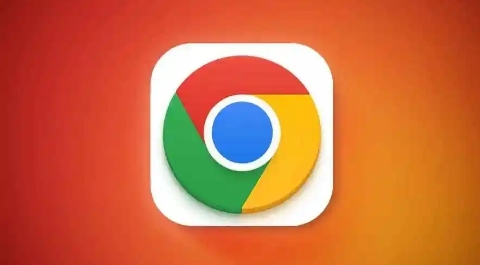
1. 清理缓存和Cookie:点击浏览器右上角的三个点图标,选择“设置”,在“隐私与安全”部分找到“清除浏览数据”。在这里,可以选择清除全部时间范围的“缓存的图片和文件”以及“Cookies和其他网站数据”。点击“清除数据”按钮后,浏览器会删除这些临时存储的数据。缓存文件虽然能加快二次访问网页的速度,但长期积累可能会占用大量磁盘空间并导致浏览器性能下降。而Cookie在某些情况下可能会影响网页的加载,清理后有助于提升浏览速度。
2. 关闭不必要的扩展程序:点击右上角的三个点图标,选择“更多工具”,然后点击“扩展程序”。在扩展程序页面中,可以看到已安装的所有扩展程序。对于那些不常用或对浏览速度有影响的扩展程序,可以将其开关设置为关闭状态。因为每个扩展程序在运行时都会占用一定的系统资源,包括内存和CPU使用率,关闭不必要的扩展程序可以释放这些资源,从而加快网页浏览速度。
3. 调整硬件加速设置:在浏览器的设置页面中,找到“高级”选项并展开。在“系统”部分,可以看到“使用硬件加速模式(如果可用)”的选项。如果电脑的硬件支持,启用该选项可以利用显卡等硬件资源来加速网页的渲染和显示,从而提高浏览速度。但对于一些老旧或兼容性较差的电脑,可能需要尝试关闭该选项来查看是否对浏览速度有改善。
4. 优化网络设置:在浏览器的设置页面中,找到“网络”选项(可能在“高级”设置中)。在这里,可以尝试调整DNS设置为公共DNS服务器,如谷歌的DNS(主DNS为8.8.8.8,副DNS为8.8.4.4)。公共DNS服务器通常具有更快的解析速度,可以减少域名解析所需的时间,从而加快网页的打开速度。此外,还可以检查浏览器的代理设置,如果不需要使用代理,确保代理设置是关闭的,以免增加网络请求的复杂性。
5. 预加载网页资源:在浏览器的地址栏中输入“chrome://flags/prerender”,然后按回车键。在打开的页面中,可以找到“Prerender”选项,将其设置为“Enabled”。预加载网页资源功能可以让浏览器在空闲时预先加载一些常用的网页资源,当用户实际访问这些网页时,能够更快地显示内容,减少等待时间。不过,这可能会占用一定的网络带宽和系统资源,需要根据电脑配置和网络情况来决定是否开启。